Um Fotos zu kombinieren, sei es für die Gestaltung von Social-Media-Memes oder den Vorher-Nachher-Vergleich, setzen wir meist auf Apps von Drittanbietern. Allerdings wissen nicht viele, dass sie Fotos mit dem integrierten Automatisierungstool Shortcut von iPhone und iPad zusammenführen können. Diese Kurzanleitung macht Sie mit dem Hinzufügen und Verwenden einer Verknüpfung zum Kombinieren von Fotos auf Ihrem iPhone vertraut und enthält einige der besten Apps von Drittanbietern.
- So kombinieren Sie Bilder auf iPhone und iPad mithilfe von Verknüpfungen
- Die besten Apps zum Kombinieren von Fotos auf Ihrem iPhone
Voraussetzungen zum Hinzufügen der Verknüpfung „Bilder kombinieren“
- Gehen Sie zu Einstellungen > Verknüpfungen öffnen> schalten Sie den Schalter ein für „Nicht vertrauenswürdige Verknüpfungen.“
- Öffnen Sie die Verknüpfungsseite zum Kombinieren von Bildern in Ihrem iPhone-Browser.
- Scrollen Sie nach unten und tippen Sie auf Nicht vertrauenswürdige Verknüpfung hinzufügen .
So kombinieren Sie Bilder auf iPhone und iPad mithilfe von Verknüpfungen
- Öffnen Sie die Kurzbefehle-App.
- Tippen Sie auf Bilder kombinieren .
- Erteilen Sie die Berechtigung zum Zugriff auf die Galerie, wenn Sie dazu aufgefordert werden.
- Wählen Sie die Bilder aus die Sie kombinieren möchten, und tippen Sie auf Hinzufügen.
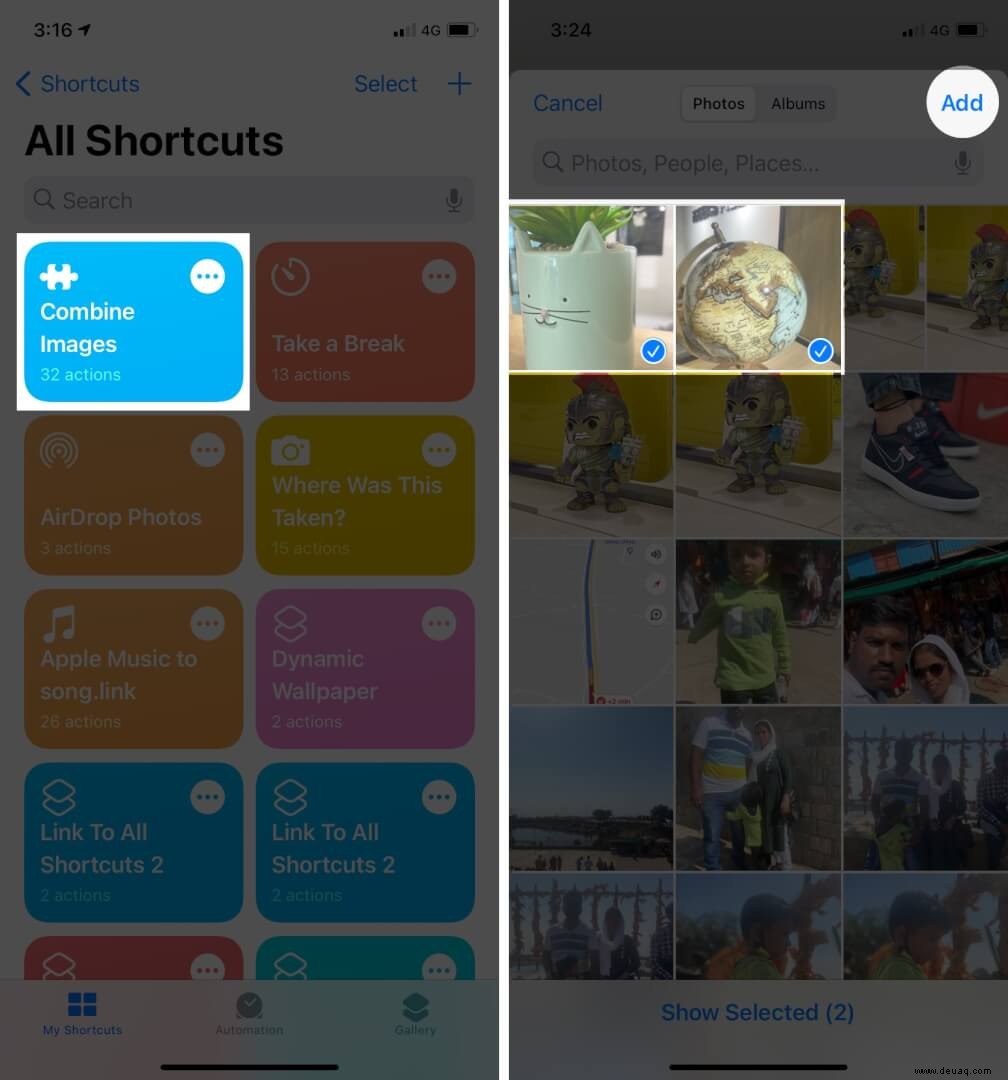
- Wählen Sie die Reihenfolge zwischen den chronologischen oder umgekehrt chronologisch Optionen und geben Sie den Abstand ein zwischen dem Foto. Tippen Sie dann auf Fertig.
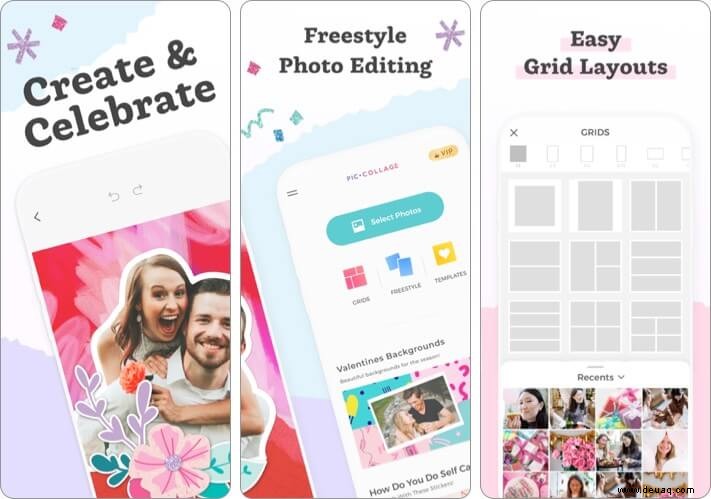
- Als Nächstes haben Sie die horizontale , vertikal , oder Raster Optionen. Wählen Sie aus, wie Sie Bilder kombinieren möchten
- Das nächste Fenster zeigt das Endergebnis. Sie können entweder auf das Hochladen-Symbol tippen um das fertig kombinierte Bild direkt zu teilen oder tippen Sie auf Fertig. Tippen Sie abschließend auf In Kamerarolle speichern , um das Bild in der Fotos-App zu speichern.
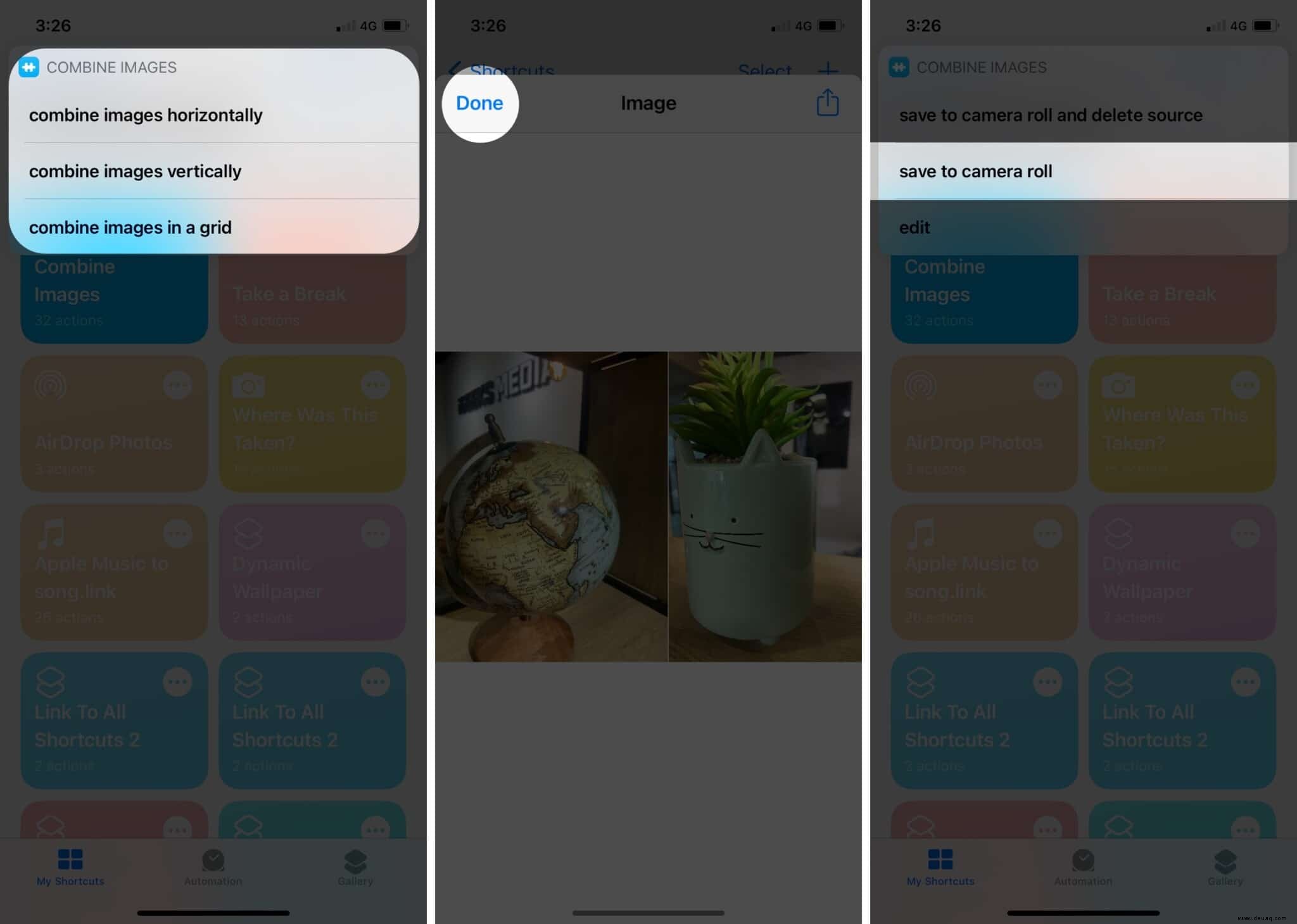
iPhone-Verknüpfungen sind unglaublich praktisch, wenn der einzige Zweck darin besteht, Fotos zu kombinieren. Aber meistens möchten Sie Ihren Fotos Text, Filter und mehr auf einmal hinzufügen. Hier kommen Apps von Drittanbietern zur Rettung. Sehen wir uns einige der besten an!
3 beste Apps zum Kombinieren von Fotos auf Ihrem iPhone
Erstellen Sie mit diesen Top-3-Apps aus meiner Liste Collagen auf Ihrem iPhone.
1. PicCollage:Fun-Layout-Editor
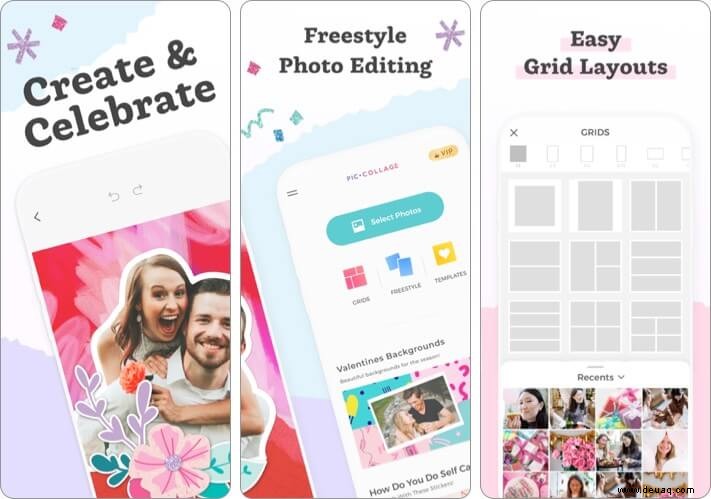
Die App wird von über 1,3 Millionen Nutzern bewertet und hat eine durchschnittliche Bewertung von 4,8 Sternen. Die App bietet Ihnen Hunderte von Fotogittern, Hintergrundmustern und schönen Aufklebern. Es verfügt auch über einen Freestyle-Modus, mit dem Sie Ihre Collagen vollständig anpassen können. Zu den wenigen anderen faszinierenden Funktionen gehören Ausschnitte, Gekritzel usw.
Preis :Kostenlos (In-App-Käufe ab 0,99 $)
Herunterladen
2. Photoshop Express-Fotoeditor
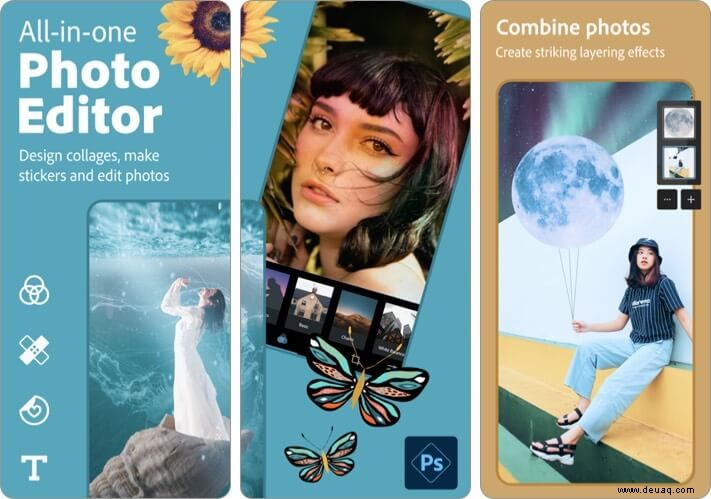
Der nächste auf meiner Favoritenliste ist aus dem Hause Adobe. Sie können damit nicht nur personalisierte Collagen erstellen, sondern auch verführerische Fotoeffekte mit einer Reihe von Funktionen erstellen. Sie können auch einen Ebeneneffekt verwenden, mit dem Sie Bilder bearbeiten und ihren Hintergrund mit hervorragender Endbearbeitung ändern können. Die App kann eine große Hilfe sein, um Ihre Bilder zu bearbeiten und zu verbessern, bevor Sie sie kombinieren.
Preis :Kostenlos (In-App-Käufe ab 4,99 $)
Herunterladen
3. Entfalten – Story-Vorlagen
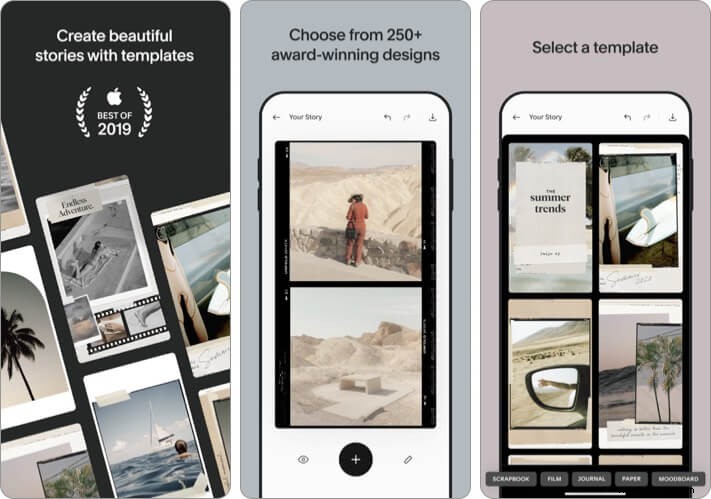
Die App ist in der Redaktionsauswahl gelistet und hat eine durchschnittliche Bewertung von 4,9 Sternen. Ich glaube, dies sollte gut erzählen, wie kompetent es ist. Wenn Sie ein Foto-Enthusiast sind oder gerne Bilder auf Social-Media-Plattformen teilen, kann Ihnen die App einen großen Zweck erfüllen. Neben der Collage-Funktion können Sie auf eine Reihe von Vorlagen, Filtern, Hintergründen, Geschichten usw. zugreifen.
Preis :Kostenlos (In-App-Käufe ab 0,99 $)
Herunterladen
Die einfachsten Möglichkeiten, Fotos auf Ihrem iPhone zu kombinieren!
In beide Richtungen – die Verwendung von Verknüpfungen und Anwendungen von Drittanbietern dient dem grundlegenden Zweck, die Fotos zu kombinieren. Mit einer Drittanbieter-App können Sie jedoch zahlreiche weitere Bearbeitungsmöglichkeiten nutzen. Was ist Ihre Präferenz? Glauben Sie nicht, dass die Verknüpfung eine große Hilfe sein kann, wenn Sie nicht genügend Zeit haben?
Sie möchten auch diese Beiträge lesen:
- So entfernen Sie Filter und Effekte aus Fotos auf dem iPhone
- Tipps zur Blumenfotografie für das iPhone
- Live-Fotos auf iPhone oder iPad in normale Fotos umwandeln
- Erstelle animierte Bilder mit der Avatarify-App auf dem iPhone